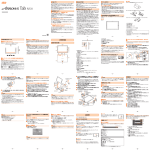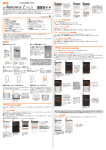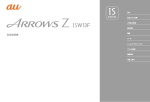Download 取扱説明書 - KDDI
Transcript
ごあいさつ このたびはARROWS Z FJL22 (以下、 「FJL22」 または 「本製品」 と表記 します) をお買い上げいただき、 誠にありがとうございました。 ご使用の前に 『FJL22設定ガイド』 『取扱説明書』 (本書) をお読みいただ き、 正しくお使いください。 お読みになった後は、 いつでも見られるようお手元に大切に保管してく ださい。 『取扱説明書』 (本書) を紛失されたときは、 auショップもしくは お客さまセンターまでご連絡ください。 操作説明について 取扱説明書 す。 このため、 ご利用になるアプリケーションなどの提供元および動作 状況について十分にご確認のうえご利用ください。 安全上のご注意 ■ 『FJL22設定ガイド』 / 『取扱説明書』 (本書) 主な機能の主な操作のみ説明しています。 さまざまな機能のより詳しい説明については、 FJL22で利用できる 『取 扱説明書』 アプリケーションやauホームページより 『取扱説明書詳細版』 をご参照ください。 http://www.au.kddi.com/support/mobile/guide/manual/ ■ 『取扱説明書』アプリケーション FJL22では、本体内で詳しい操作方法を確認できる 『取扱説明書』 アプリ ケーションを利用できます。 また、 機能によっては説明画面からその機能を起動することができます。 ホーム画面で → 「取扱説明書」 ■ For Those Requiring an English Instruction Manual 英語版の 『取扱説明書』が必要な方へ You can download the English version of the Basic Manual from the au website (available from approximately one month after the product is released). 『取扱説明書 (英語版) 』をauホームページに掲載しています (発売約1ヶ 月後から) 。 Download URL: http://www.au.kddi.com/support/mobile/guide/manual/ FJL22をご利用になる前に、 「安全上のご注意」 をお読みのうえ、 正しく ご使用ください。 故障とお考えになる前に、 以下のauホームページのauお客さまサポー トで症状をご確認ください。 http://www.au.kddi.com/support/mobile/trouble/repair 本製品をご利用いただくにあたって • サービスエリア内でも電波の届かない場所 (トンネル・地下など) では 通信できません。 また、 電波状態の悪い場所では通信できないこともあ ります。 なお、 通信中に電波状態の悪い場所へ移動すると、 通信が途切 れることがありますので、 あらかじめご了承ください。 • 本製品は電波を使用しているため、 第三者に通話を傍受される可能性 がないとは言えませんので、 ご留意ください。 (ただし、 LTE/CDMA /GSM/UMTS方式は通話上の高い秘話・秘匿機能を備えておりま す。 ) • 本製品は電波法に基づく無線局ですので、 電波法に基づく検査を受け る場合があり、 その際にはお使いの本製品を一時的に検査のためご提 供いただく場合がございます。 •「携帯電話の保守」 と「稼動状況の把握」 のために、 お客様が利用されて いる携帯電話のIMEI情報を自動的にKDDI(株) に送信いたします。 • 公共の場でご使用の際は、 周りの方の迷惑にならないようご注意くだ さい。 • お子様がお使いになるときは、 保護者の方が 『取扱説明書』 をよくお読 みになり、 正しい使いかたをご指導ください。 • FJL22は国際ローミングサービス対応の携帯電話ですが、 各ネット ワークサービスは、 地域やサービス内容によって異なります。 • 海外でご利用になる場合は、 その国/地域の法規制などの条件をあら かじめご確認ください。 • FJL22はパソコンなどと同様に、 お客様がインストールを行うアプリ ケーションなどによっては、 お客様のFJL22の動作が不安定になった り、 お客様の位置情報やFJL22に登録された個人情報などがインター ネットを経由して外部に発信され不正に利用される可能性がありま ■ 付属品 卓上ホルダ (急速充電対応卓上ホルダ:FJL22PUA) マナーを守ろう 電源を入れておくだけで、 携帯電話からは常に弱い電波が出ています。 周囲への心配りを忘れずに楽しく安全に使いましょう。 ■ こんな場所では、使用禁止! • 自動車・原動機付自転車・自転車運転中に携帯電話を使用しないでくだ さい。 交通事故の原因となります。 自動車・原動機付自転車運転中の携 帯電話の使用は法律で禁止されています。 また、 自転車運転中の携帯電 話の使用も法律などで罰せられる場合があります。 • 航空機内で本製品を使用しないでください。 航空機内での電波を発す る電子機器の使用は法律で禁止されています。 ただし、 一部の航空会社 ではご利用いただける場合もございます。 詳細はご搭乗される航空会 社にお問い合わせください。 本体付属品および主な周辺機器について ACアダプタ (卓上ホルダ専用ACアダプタ:FJL22PQA) TVアンテナケーブル (フルセグ対応TVアンテナケーブル:01FJHSA) ご使用いただく前に、 下記の同梱物がすべてそろっていることをご確認 ください。 ■ 本体 FJL22 • • • • • • FJL22設定ガイド 取扱説明書 (本書) 安全上のご注意 携帯電話機の比吸収率などについて 本体保証書 卓上ホルダ専用ACアダプタ保証書 CA92002-8794 ─1─ 以下のものは同梱されていません。 t 項目/アイコン/ボタンなどを選択する操作の表記方法に ついて • microSDカード • ステレオイヤホン • microUSBケーブル • 本文中で使用している携帯電話および周辺機器のイラストはイメージ です。 実際の製品と違う場合があります。 本書では、 操作手順を以下のように表記しています。 タップとは、 ディスプレイに表示されているボタンやアイコンを指で軽 く叩いて選択する動作です (XP.19)。 表記例 本書の表記方法について ホーム画面で 定」 本書では、 キーの図を以下のように簡略化しています。 →「設 →「本体設定」 U D P ご利用の準備 各部の名称と機能 ホーム画面左下の をタップします。続けて 、 、 の順にタップして、最後に「発信」をタップ します。 c ホーム画面下の をタップし、 表示されるメ ニューから をタップします。 h i m x a b c d e f f 掲載されている画面表示について k 本書に記載されている画面は、 実際の画面とは異なる場合があります。 ま た、 画面の上下を省略している場合がありますので、あらかじめご了承く ださい。 p l m n g h o i j k l m n お知らせLED ACアダプタ本体 アタッチ メント 電源 プラグ 卓上ホルダとACアダプタ (付属品) を使って充電する方法を説明します。 電源ケーブル コネクタ 電源端子 • microUSBプラグには向きがありますので、 プラグ端子の凸部 (▲部) を下に向けて、 外部接続端子にまっすぐに差し込んでくだ さい。 microUSBプラグを誤った向きに差し込むと、 FJL22の外 部接続端子が破損する原因となります。 • 外部接続端子は防水性能を有していますが、 水がたまった状態で は絶対にmicroUSBプラグなどを接続しないでください。 回路の ショートなどによる故障や、 やけどの原因となります。 (AC100V∼240V)に差し込む c お知らせLEDが赤色に点灯していることを確認する • 充電が完了すると消灯します。 コンセントから抜く e microUSBプラグを持ってまっすぐ引き抜く お知らせLED AC100V∼240V 外部接続端子側 コンセント f 充電が終わったら、電源ケーブルの電源プラグをコンセントか ◎ FJL22を卓上ホルダに取り付けたまま発信したり、電話を受けたり、通話を しないでください。 ◎ 卓上ホルダのアタッチメントを外すと、FJL22に市販のカバーを付けた状 態で卓上ホルダでの充電ができます。アタッチメントは上にずらすように取 り外します。ただし、カバーによっては充電できない場合があります。 ◎ 卓上ホルダで充電する前に、 充電端子に汚れがないことを確認してくださ い。汚れている場合は、綿棒などで掃除してください。 microUSB プラグ側 ◎ セキュリティ解除方法の設定によっては、 認証操作を行うとロックが解除さ れます。 ◎ 認証画面で「緊急通報」をタップするとダイヤルパッドが表示され、緊急通報 できます。 指紋センサーで解除する ディスプレイの表示が消えたり、ロック画面が表示 されたら スリープモードを解除する FJL22を一定時間操作しなかったときは、 「スリープ/持ってる間ON」 の設定に従って自動的にディスプレイの表示が消えます。 a スリープモード中にP スリープモードが解除されます。 • 操作中にPを押すと、 スリープモードになります。 画面ロックを解除する a 任意の方向に をスライド 指紋センサーを押してスリープモードを解除し、 次に指をスライドさせ て画面ロックを解除します。 a スリープモード中に指紋センサーを押す スリープモードが解除されます。 • 操作中に指紋センサーを押すと、 スリープモードになります。 b 指紋センサーに指をスライドさせる 画面ロックが解除されます。 • 指紋センサーを押した後に、 一度指を離してからスライドさせて ください。 FJL22の基本操作を説明します。 タッチパネルの使いかた FJL22のディスプレイはタッチパネルになっており、 指で直接触れて操 作します。 • ディスプレイが汚れていたり汗や水でぬれていると、 タッチパネルが 誤動作する場合があります。 その場合はディスプレイの表面をきれい に拭き取ってください。 microUSB プラグ 画面ロックが解除されます。 画面の項目やアイコンを指で押さえながら移動します。 ■ スライド 設定メニューやWebページ、 PDFファイル、静止画の拡大表示時など、 1画面で表示されないときに、 画面に触れながら移動して表示させます。 a Pを2秒以上押す お知らせLEDが緑色に点灯し、 FJL22が1回振動します。しばらく すると、 ロック画面が表示されます。 b ロック画面で任意の方向に をスライド ロックが解除され、 ホーム画面が表示されます。 ◎ Pを押してからロック画面が表示されるまでの間は、 指紋センサーに触れな いでください。 指紋センサーが機能しなくなることがあります。電源を入れ 直すよう警告メッセージが表示される場合は再起動してください。 ◎ 初めて電源を入れたときは「auへようこそ」の画面が表示されます。 ◎ 初めて をタップしたときは、操作方法に関するガイドが表示されます。 b 「電源を切る」→「OK」 • Pを8秒以上押すと、 強制的に電源を切ることができます。 ─ 19 ─ • 切り欠きの方向にご注意ください。 d スロットカバーが浮いていることがないように確実に閉じる お買い上げ後、 初めて電源を入れたときは、 「auへようこそ」 の画面が表 示されます。 auかんたん設定が終了すると、 続けてARROWS はじめに 設定画面が表示されます。 画面の指示に従って、 各設定を行ってくださ い。 c 「データの引継ぎ設定」を設定→「次へ」 • 引継ぎデータがある場合は設定後 「同意して次へ」 をタップしま す。 d 「バックアップ設定」を設定→利用するサービスにチェックを 入れ 「同意して次へ」 e 「auウィジェット/LISMO設定」を設定→利用するサービス にチェックを入れ「同意して次へ」 • 利用規約とサービス概要をご確認ください。 f 「あんしんサービス設定」を設定→利用するサービスにチェッ クを入れ 「同意して次へ」 • 利用規約とサービス概要をご確認ください。 auかんたん設定が終了します。 続けてARROWS はじめに設定画面が表示されます。 •「次回からこの機能を起動しない」 にチェックを付けると、 次回か らは表示されなくなります。 h 「Googleアカウント」を設定 i 「からだ設定」を設定 j 「完了して進む」→「今すぐはじめる」 アイコンの見かた 画面上部のステータスバーにはFJL22の状態を示すアイコンが表示さ れます。 通知アイコン ─ 15 ─ ─ 16 ─ 通知アイコンが表示されたときは、 通知パネルを開くと通知の概要を確 認できます。 また、 さまざまな機能を利用することもできます。 ホーム画面は、 FJL22のすべての操作のスタート地点です。 をタッ プするといつでも表示することができます。 ホーム画面 (NX!ホーム) では、 次の便利な機能が利用できます。 手書き検索:ホーム画面で → 「手書き検索」 →画面をスライドして文 字を入力することで、 アプリケーションなどを検索できます。 カンタンフォルダ作成:アイコンを重ねるだけでフォルダが作成できま す。 格納されているアイコンが表示されるので、アイコンの管理が便利で す。 Dockカスタマイズ:最大4件のアプリケーションアイコンを自由に設定 できます。 フォルダを設定することもできます。 ホーム設定:ホーム画面で → 「ホーム設定」 をタップすると、 ホーム画 面やメインメニューのデザインテーマの変更やページ編集などができま す。 サムネイル表示:ホーム画面で上にフリックするとサムネイル表示にな り、 ホーム画面の並べ替えや追加、 削除ができます。 ステータスアイコン ホーム画面を利用する a ステータスバーを下にドラッグ a b ステータスバー c d 主な通知アイコン 新着Gmail 新着PCメール 新着SMS、お留守番サービスEXの伝言お知らせ、着信お知らせ e 新着Eメール GPS測位中 主なステータスアイコン / / / マナーモード(XP.25) マルチコネクション有効 / / パケット通信の利用状態 電波状態 圏外 機内モード a ステータスパネルスイッチ 各機能のオン/オフなどの操作ができます。 b 通知を消去 通知パネル内の表示を消去します。 c 設定 各種設定を行うことができます。 d 通知/実行中の項目 不在着信など、 通知の詳細を確認したり、 必要な設定を行ったり できます。 e 通知パネルを閉じる を上にドラッグすると通知パネルを閉じます。 ※ 上記以外のアイコンについては、 「取扱説明書詳細版」 をご参照ください。 ─ 20 ─ a b f c d d e g a ステータスバータブ 下にドラッグすると、 通知パネルを表示します。 • お買い上げ時の設定ではステータスバータブは表示されていませ んが、 ステータスバーと同様に操作できます。 b 検索ウィジェット (クイック検索ボックス) タップすると、 FJL22のアプリケーションやWebページの情報を検 索できます。 Webページや静止画などの表示中に、 画面を2本の指で広げ る(ピンチアウト) と拡大し、 狭める(ピンチイン)と縮小しま す。 ─ 18 ─ に載せ、奥に差し込む g 「終了する」 ■ ピンチ ─ 17 ─ スロットカバー c au Micro IC Card (LTE)のIC(金属)部分を上にしてトレイ • 利用規約とサービス概要をご確認ください。 通知パネルについて 無線LAN(Wi-Fi£)接続中 ■ ドラッグ ツメ 確認画面が表示されます。 内容を確認して「OK」をタップし、 au ID を設定します。 電源を入れる まにする 共通ACアダプタ04 (別売) 画面について ■ ロングタッチ ホーム画面やギャラリーなど、 複数のページやデータがあ るときに画面を上下左右にすばやく払うように触れると、 画面が切り替わります。 IC a auへようこそ画面で「次へ」 b 「au ID設定」で「au IDを設定する」 電源を入れる/切る ─ 14 ─ 画面の項目やアイコンを指で軽く叩いて選択します。また、2回連続で同 じ位置をタップする操作をダブルタップと呼びます。 画面の項目やアイコンを指で押さえたままにします。ポップアップメ ニューなどを表示する場合に使います。 トレイ ARROWS はじめに設定が終了します。 ■ タップ/ダブルタップ ■ フリック ◎ 指紋認証で画面ロックを解除するには、 「セキュリティ解除方法」を「指紋」に 設定します。 • au Micro IC Card (LTE)のトレイは、外れる構造となっていま す。 なくさないようにご注意ください。 初期設定 ◎ FJL22とパソコンをmicroUSBケーブル01(別売)で接続しても充電がで きます。 パソコン上に「新しいハードウェアの検索ウィザードの開始」 画面が 表示された場合は、 「キャンセル」を選択してください。 電源を切る ─ 13 ─ 基本操作 ◎ 項目によっては、後から設定/変更ができます。 その他の初期設定について ◎ 必要に応じて次の項目を設定してください。 • Eメール(@ezweb.ne.jp)の初期設定 • PCメールのアカウントの設定 • 無線LAN(Wi-Fi£)機能の設定 ■ au Micro IC Card (LTE)を取り付ける a ディスプレイ面を下に向けてスロットカバーを開く b トレイのツメに指をかけてトレイをまっすぐに引き出す ─ 10 ─ a 携帯電話オプションメニューが表示されるまで、Pを押したま 共通ACアダプタ04 (別売) を使って充電する方法を説明します。 (お使 いのACアダプタによりイラストと形状が異なることがあります。 ご了承 ください。 ) ─ 12 ─ au Micro IC Card (LTE)について au Micro IC Card (LTE)にはお客様の電話番号な au Micro IC Card (LTE) どが記録されています。 FJL22にau Micro IC Card (LTE)が正しく取り付けられていないと、電 IC (金属) 部分 話の発着信やメールの送受信などの操作が行えま せん。 また、 お客様の電話番号などが必要なその他 の機能がご利用できない場合があります。 FJL22はau Micro IC Card (LTE)にのみ対応しております。 au携帯電 話、 スマートフォンとau ICカードまたはmicro au ICカードを差し替え てのご利用はできません。 microUSBプラグを差し込む 指定のACアダプタ(別売)を使って充電する ─ 11 ─ • au Micro IC Card (LTE)の取り付け/取り外しは、 FJL22の電源を 切ってから行います。 切り欠き ◎ 近接センサー/RGBセンサー/内蔵アンテナ/GPSアンテナの上にシー ト類(覗き見防止シートなど)やデコレーション用のシールなどを貼らない でください。 ◎ 通話中に近接センサー/RGBセンサーをふさぐと、画面が消灯します。 ◎ FJL22を持つとき、内蔵アンテナ付近を指や金属物などで触れたりおおっ たりすると電波感度が弱まることがあります。 ◎ 通話中や録音中は、送話口(マイク) を手などでおおわないようにしてくださ い。 ◎ 赤外線ポートをご使用になる場合は、スロットカバーを開いてください。 a FJL22の外部接続端子に共通ACアダプタ04(別売)の d 充電が終わったら、共通ACアダプタ04(別売)の電源プラグを 卓上ホルダ • 充電が完了すると消灯します。 ら抜き、FJL22を卓上ホルダから取り外す g ACアダプタ(付属品)本体のコネクタを卓上ホルダから抜く au Micro IC Card (LTE)の取り付けかた/取り外しか た ─9─ b 共通ACアダプタ04(別売)の電源プラグをコンセント a 電源ケーブルをACアダプタ(付属品)本体に差し込む b ACアダプタ(付属品)本体のコネクタを卓上ホルダの電源端子 に差し込む c FJL22を卓上ホルダにカチッと音がするまで押し込む d 電源ケーブルの電源プラグをコンセントに差し込む e お知らせLEDが赤色に点灯していることを確認する スピーカー 卓上ホルダ用充電端子 内蔵アンテナ部分 マーク FMトランスミッタアンテナ部分 アウトカメラ GPSアンテナ部分 Bluetooth£ /Wi-Fi£ アンテナ部分 モバイルフラッシュ 指紋センサー 画面ロックを解除するときなどに使います。 ─8─ AC100V∼240V コンセントへ お買い上げ時は、 十分に充電されていません。 必ず充電してからお使いく ださい。 内蔵電池は消耗品です。 充電を繰り返すごとに、 1回の充電で使える時間 が次第に短くなります。 microSDカードスロット 赤外線ポート au Micro IC Card (LTE)スロット ステレオイヤホン端子 音量キー U/D 電源キーP 電源が入っているときに長く押して、 携帯電話オプションメニュー を表示します。 短く押してスリープモードを設定/解除します (XP.17)。 ストラップホール 近接センサー/RGBセンサー 近接センサーは、 通話中にタッチパネルの誤動作を防ぐためのセン サーです。 RGBセンサーは、周囲の明るさを検知して、 ディスプレイのバックラ イトの明るさを自動調節します。 受話口 (レシーバー) /お知らせLED 電話着信中や未確認の不在着信、 新着メールの通知があるとき (通知 設定時) などは、 設定に従って点灯します。 インカメラ ディスプレイ (タッチパネル) ナビゲーションバー 送話口 (マイク) 外部接続端子 ─7─ 充電する o p q r s t u v w x ─4─ q 卓上ホルダとACアダプタ(付属品)を使って充電する ◎ au Micro IC Card (LTE)を取り扱うときは、故障や破損の原因となります ので、次のことにご注意ください。 • au Micro IC Card (LTE)のIC(金属)部分や、FJL22本体のICカード用端 子にはできるだけ触れないでください。 • 正しい挿入方向をご確認ください。 • 無理な取り付け、取り外しはしないでください。 ◎ au Micro IC Card (LTE)を正しく取り付けていない場合やau Micro IC Card (LTE)に異常がある場合はエラーメッセージが表示されます。 ◎ 取り外したau Micro IC Card (LTE)はなくさないようにご注意ください。 ◎ 変換アダプタを取り付けたau Nano IC Card (LTE)を挿入しないでくださ い。故障の原因となります。 r j e ※ 本書で明記していない場合は、操作手順はホーム画面からの操作を説明しています。 ─6─ いように確実に閉じる v w d をタップして、表示されるオプションメニュー から 「本体設定」をタップします。 ─5─ c トレイを奥に差し込み、スロットカバーが浮いていることがな q a b ◎ 本書では、本体カラー「ホワイト」のお買い上げ時の表示(壁紙、アイコンなど のデザインテーマ)を例に説明していますが、実際のキーや画面とは字体や 形状が異なっていたり、一部省略している場合があります。また、本書のイラ ストと本製品の形状が異なることがあります。あらかじめご了承ください。 ◎ 本書では 「microSD™メモリカード(市販品) 「microSDHC™メモリカー 」 ド (市販品)」 「microSDXC™メモリカード (市販品)」の名称を、 「microSD カード」 もしくは「microSD」と省略しています。 ◎ 本書では、機能に応じて暗証番号やパスワードなどを入力する操作や指紋認 証や顔認証を行う操作を「認証操作」と表記しています。 ツメ u s g ■ au Micro IC Card (LTE)を取り外す a ディスプレイ面を下に向けてスロットカバーを開く b トレイのツメに指をかけてトレイをまっすぐに引き出し、au Micro IC Card (LTE)を取り外す ─3─ 意味 ホーム画面で (NX! 電話)→「1」 「4」 「1」→ 「発信」 掲載されているキーについて ─2─ ─ 21 ─ ─ 22 ─ c 画面表示位置 d ドック (Dock) メニュー アイコンをタップすると、 アプリケーションや機能を起動できます。 e ナビゲーションキー :前の画面に戻ります。 :ホーム画面に戻ります。 ロングタッチで最近使用したアプリ ケーションを起動/終了できます。 :現在の画面で使用できるオプションメニューを表示します。 / : をタップすると表示画面が下にスライドします。 をタップすると全画面表示に戻ります。 f カスタマイズエリア アプリケーションのショートカットやウィジェットを自由に配置で きます。 g メインメニューボタン メインメニューを表示します。 ホーム画面からアプリケーションや機能を起動する ホーム画面のドックメニューやカスタマイズエリアから、 FJL22に登録 されているアプリケーションやウィジェットなどを起動できます。 a ホーム画面で起動するアイテムをタップ • アプリケーションアイコンやウィジェットをタップしてそれぞれ の機能を使用すると、 機能によっては通信料が発生する場合があ ります。 ◎ ウェブページへのリンク、画像の選択時などに、利用できるアプリケーショ ンが複数存在する場合は、アプリケーション選択画面が表示されることがあ ります。 その場合は、画面の指示に従ってアプリケーションを選択してくだ さい。 メインメニューを利用する FJL22にインストールしたアプリケーションのアイコン/ウィジェッ トが一覧表示されます。 アプリケーションアイコンをタップすると、 アプ リケーションを起動できます。 タッチ操作でディスプレイが反応しないように設定できます。 子供によ る誤操作を防止するチャイルドロックとしても使用できます。 ランチャー a ホーム画面で メインメニューが表示されます。 • メインメニューで 「アプリ」 /「ウィジェット」 タブをタップする と、 アプリケーション一覧表示/ウィジェット一覧表示を切り替 えます。 マナーモードを設定する マナーモードを設定すると、 公共の場所で周囲の迷惑とならないように、 着信音などを鳴らさないようにすることができます。 au災害対策アプリを利用する 緊急地震速報を受信した場合は、 周囲の状況に応じて身の安全を確保し、 状況に応じた、 落ち着きのある行動をお願いいたします。 津波警報を受信したときは、 直ちに海岸から離れ、 高台や頑丈な高いビル など安全な場所に避難してください。 ◎ テレビやラジオ、その他伝達手段により提供される緊急地震速報とは配信す るシステムが異なるため、緊急地震速報の到達時刻に差異が生じる場合があ ります。 ◎ お客様の現在地と異なる地域に関する情報を受信する場合があります。 a au災害対策メニューで「緊急速報メール」 災害用音声お届けサービスを利用する b 確認するメールを選択→メールの詳細を確認 災害用伝言板とは、 震度6弱程度以上の地震などの大規模災害発生時に、 被災地域のお客様がLTE NET上から自己の安否情報を登録することが 可能となるサービスです。 登録された安否情報はau電話をお使いの方の ほか、 他社携帯電話やパソコンなどからも確認していただくことが可能 です。 詳しくは、 auホームページの 「災害用伝言板サービス」 をご参照くださ い。 a au災害対策メニューで「災害用伝言板」 • 画面の指示に従って、 登録/確認を行ってください。 ◎ 安否情報の登録を行うには、 Eメールアドレス(∼ezweb.ne.jp)が必要です。 あらかじめ、Eメールアドレスを設定しておいてください。 ◎ 無線LAN(Wi-Fi£)接続中は、削除および安否お知らせメールの設定変更は ご利用いただけません。 緊急速報メールを利用する 緊急速報メールとは、 気象庁が配信する緊急地震速報や津波警報、 国や地 方公共団体が配信する災害・避難情報を、 特定エリアのau電話に一斉に お知らせするサービスです。 お買い上げ時は、 緊急速報メール(緊急地震速報および災害・避難情報) の 「受信設定」 は「受信する」 に設定されています。 津波警報の受信設定は、 災 害・避難情報の設定にてご利用いただけます。 ◎ 緊急速報メール受信時は、専用の警報音とバイブレータの振動で通知しま す。警報音は変更できません。 ◎ 緊急地震速報とは、最大震度5弱以上と推定した地震の際に、強い揺れ(震度 4以上)が予測される地域をお知らせするものです。 ◎ 地震の発生直後に、震源近くで地震(P波、初期微動)をキャッチし、位置、 規 模、想定される揺れの強さを自動計算し、地震による強い揺れ(S波、主要動) が始まる数秒∼数十秒前に、 可能な限りすばやくお知らせします。 ◎ 震源に近い地域では、 緊急地震速報が強い揺れに間に合わないことがありま す。 ◎ 津波警報とは、 気象庁から配信される大津波警報・津波警報を、 対象沿岸を含 む地域へお知らせするものです。 ◎ 災害・避難情報とは、国や自治体から配信される避難勧告や避難指示、 各種警 報などの住民の安全に関わる情報をお知らせするものです。 ◎ 日本国内のみのサービスです(海外ではご利用になれません)。 ◎ 緊急速報メールは、情報料、通信料とも無料です。 ◎ 当社は、 本サービスに関して、通信障害やシステム障害による情報の不達・遅 延、および情報の内容、その他当社の責に帰すべからざる事由に起因して発 生したお客様の損害について責任を負いません。 ◎ 気象庁が配信する緊急地震速報や津波警報の詳細については、 気象庁ホーム ページをご参照ください。 http://www.jma.go.jp/(パソコン用) ◎ 電源を切っているときや通話中は、 緊急速報メールを受信できません。 ◎ SMS/Eメール送受信時やブラウザ利用時などの通信中であったり、サー ビスエリア内でも電波の届かない場所(トンネル、地下など)や電波状態の悪 い場所では、緊急速報メールを受信できない場合があります。 ◎ 受信に失敗した緊急速報メールを、 再度受信することはできません。 ─ 29 ─ 症状 チェックする箇所 操作中・充電中に熱くな • FJL22の温度が高い状態が続く場合は、充電また り、機能が停止する は一部機能をご利用できない場合があります。 FJL22の温度が下がるのを、お待ちください。 タップしても正しく操 作できない 画面をタップしても動 かない • 手袋をしたままで操作していませんか? • 爪の先で操作したり、異物を挟んだ状態で操作し たりしていませんか? • ディスプレイにシールやシート類(覗き見防止 シートなど)を貼っていませんか? • ディスプレイには、静電式タッチパネルを採用し ています。指で直接画面に触れて操作してくださ い。 • 電源を切り、もう一度電源を入れ直してくださ い。 • 画面ロックやタッチブロックモードが設定され ていませんか? ボタンを押しても動作 しない • スリープモードになっていませんか?Pまたは指 紋センサーを押してスリープモードを解除して ください。 電話がかけられない • au Micro IC Card (LTE)が正しく取り付けられ ていますか? • 電話番号が間違っていませんか?(市外局番から 入力していますか?) 着信音が鳴らない • マナーモードを設定していませんか? 電波の状態は悪くない のに発信または着信が できない • 回線の混雑によりつながりにくい場合がありま す。しばらくしてからおかけ直しください。 • 上記の各項目を確認しても症状が改善されないときは、 以下のauの ホームページ、 auお客さまサポートでご案内しております。 http://www.au.kddi.com/support/mobile/trouble/repair ─ 30 ─ ■ 補修用性能部品について 当社はこのFJL22本体およびその周辺機器の補修用性能部品を、 製造終 了後4年間保有しております。 補修用性能部品とは、 その製品の機能を維 持するために必要な部品です。 ■ 保証書について 保証書は、 お買い上げの販売店で、 「販売店名、お買い上げ日」などの記入 をご確認のうえ、 内容をよくお読みいただき、 大切に保管してください。 ■ 安心ケータイサポートプラスLTEについて au電話を長期間安心してご利用いただくために、 月額会員アフターサー ビス制度 「安心ケータイサポートプラスLTE」をご用意しています (月額 399円、税込) 。故障や盗難・紛失など、 あらゆるトラブルの補償を拡大す るサービスです。 本サービスの詳細については、 auホームページをご確 認いただくか、 安心ケータイサポートセンターへお問い合わせください。 ◎ ご入会は、au電話のご購入時のお申し込みに限ります。 ◎ ご退会された場合は、 次回のau電話のご購入時まで再入会はできません。 ◎ 機種変更・端末増設などをされた場合、最新の販売履歴のあるau電話のみが 本サービスの提供対象となります。 ◎ au電話を譲渡・承継された場合、安心ケータイサポートプラスLTEの加入状 態は譲受者に引き継がれます。 ◎ 機種変更・端末増設などにより、新しいau電話をご購入いただいた場合、以 前にご利用のau電話に対する「安心ケータイサポートプラス」 ・ 「安心ケータ イサポートプラスLTE」 は自動的に退会となります。 ◎ サービス内容は予告なく変更する場合があります。 「声をお届け」 を選択し、 「①お届け先を選択※」→「②お届けしたい声を録 音」 の順で操作してください。 ※ お届け先は、 電話帳からも選択可能です。 ■ 音声を受ける(受信) 音声メッセージが届いたことが、 ポップアップ画面、もしくは、 SMSで通 知されます。 音声メッセージを受信(ダウンロード)し、再生することで、 聞くことができます。 ※ 受け取る相手が災害用音声お届けサービスに対応した 「au災害対策アプリ」を立ち上 げていないスマートフォンや、auケータイの場合、SMSでお知らせします。 ※ SMSで通知された場合、au災害対策アプリに情報は保存されません。 ● 卓上ホルダ専用ACアダ プタ (FJL22PQA) ● フルセグ対応TVアンテ ナケーブル (01FJHSA) ● ポータブル充電器02 (0301PFA) (別売) 「QWERTYキー」 b 文字を入力 ◎ Wi-Fi£ でのご利用には、LTE/3Gネットワークにて初期設定が必要になり ます。 ◎ 音声メッセージは最大30秒の録音が可能です。 ◎ au携帯電話間、及びNTTドコモ・ソフトバンクモバイルの携帯電話と相互に やりとりが可能です。 ◎ メディアの音量を小さくしている、 もしくはマナーモードに設定している場 合、音声を聞き取れない場合があります。 ◎ 本体(メモリ)に空き容量がない場合は、音声メッセージが保存・再生できな い場合があります。 ◎ 音声メッセージの受信に対応していない端末があります。詳しくはauホー ムページをご覧ください。 がオン(水色)のときは、キーボードの上でスライドして文字を入力する ことができます (手書き文字入力)。 ◎ 入力したかな文字に対して予測変換候補が表示され、入力したい語句をタッ プして入力できます。 ◎ をタップすると、カーソル位置の前の文字を削除します。 ◎「MENU」→「記号」/「顔文字」をタップすると、顔文字、絵文字(入力できる場 合のみ) 、記号の一覧を表示して入力できます。 ◎「MENU」→「ATOKダイレクト」→「パスワードマネージャー」をタップする と、パスワードマネージャーに登録したIDやパスワードなどの認証情報を引 用できます。 ◎ テンキーキーボードでは、上下左右にフリックして各行の文字を入力できま す (フリック入力)。また、上下左右にスライドすることで各行の文字や、濁音 /半濁音/拗音などを入力することもできます(ジェスチャー入力)。お買い 上げ時は 「フリック入力」がオンに設定されています。 ─ 36 ─ 自治体が配信した災害・避難情報の履歴や、 災害情報ポータル、 義援金サ イトなどを確認できます。 a au災害対策メニューで「災害情報/義援金サイト」 b 確認したい項目を選択 アフターサービスについてご不明な点がございましたら、 下記の窓口へ お問い合わせください。 お客さまセンター (紛失・盗難時の回線停止のお手続き、 操作方法につい て) 一般電話からは 0077−7−113(通話料無料) au電話からは 局番なしの113 (通話料無料) 安心ケータイサポートセンター(紛失・盗難・故障について) 一般電話/au電話から 0120−925−919 (通話料無料) 受付時間 9:00∼21:00(年中無休) 交換用携帯 電話機お届 けサービス 自然故障 預かり修理 自然故障 1年目 非会員 無料 補償なし FJL22は、 2GBまでのmicroSDカード、32GBまでのmicroSDHC カード、 64GBまでのmicroSDXCカードに対応しています。 • microSDカードのデータにアクセスしているときにmicroSDカード を抜いたり、 電源を切ったり衝撃を与えたりしないでください。 データ が壊れるおそれがあります。 • microSDカードのスピードクラスは、 Class4以上を推奨します。 • 対応のmicroSDカード/microSDHCカード/microSDXCカード につきましては、 各microSDカード発売元へお問い合わせいただく か、 auホームページをご参照ください。 2年目以降 部分破損 水濡れ・全損 無料 (3年保証) 実費負担 交換用携帯電話機お届けサービス ◎ au電話がトラブルにあわれた際、お電話いただくことでご指定の送付先に 交換用携帯電話機(同一機種・同一色)をお届けします。故障した今までお使 いのau電話は、交換用携帯電話機がお手元に届いてから14日以内にご返却 ください。 ◎ 本サービスをご利用された日を起算日として、1年間に2回までご利用可能 です。本サービス申し込み時において過去1年以内に本サービスのご利用が ない場合は1回目、ご利用がある場合は2回目となります。 ※ 詳細はauホームページでご確認ください。 預かり修理 ◎ お客様の故意・改造(分解改造・部品の交換・塗装など)による損害や故障の場 合は補償の対象となりません。 ◎ 外装ケースの汚れや傷、塗装の剥れなどによるケース交換は割引の対象とな りません。 ■ 取り付けかた a ディスプレイ面を下に向けてスロットカバーを開く b 金属端子面を下にして、microSDカードを水平に奥まで差し 込む ■ 取り外しかた a ディスプレイ面を下に向けてスロットカバーを開く b microSDカードを軽く押し込み、手を離す c microSDカードが少し飛び出したら、ゆっくりと水平に引き 抜く 市販のステレオイヤホンを使用する → 「本体設定」→ 「プロフィール」 お客様の電話番号などが表示されます。 • NX!電話帳の連絡先一覧でも自分の電話番号を確認できます。 ─ 28 ─ 設定メニューを表示する FJL22の各種機能を設定、 管理します。 エコモードやセキュリティなど の設定も、 ここから操作します。 a ホーム画面で → 「本体設定」 設定メニュー画面が表示されます。 • ホーム画面で → 「設定」 をタップしても表示できます。 故障とお考えになる前に スロットカバー d スロットカバーが浮いていることがないように確実に閉じる FJL22のステレオイヤホン端子にステレオイヤホン (市販品) を接続す ると、 通話中の相手の声や動画/音楽の再生音をステレオイヤホンで聞 くことができます。 a ステレオイヤホンのプラグをFJL22のステレオイヤホン端子 に差し込む b 「端末のマイク」 (FJL22のマイク)/ 「イヤホンマイク」 • イヤホンランチャー設定の 「機能を有効にする」 にチェックがつい ている場合は、 イヤホンランチャー画面が表示されます。 イヤホン を接続して使用するアプリケーションをすばやく起動できます。 チェックする箇所 • 内蔵電池は充電されていますか? 充電ができない • 指定の充電用機器は正しく取り付けられていま すか? 操作中・充電中に熱くな • 操作中や充電中、アプリ起動中に、 FJL22や充電 る 用のアダプタが温かくなることがありますが、故 障ではありません。 ─ 33 ─ ─ 34 ─ ソフトウェア更新を実行すると、 FJL22のソフトウェアを最新にするこ とができます。 • ソフトウェア更新を実行するには、 LTE/3Gデータ通信または無線 LAN (Wi-Fi£)のいずれかの環境が必要です。 LTE/3Gデータ通信を利用した場合は、 パケット通信料がかかりま す。 • 更新する方法は更新のお知らせを受信してから更新する方法と、 設定 メニューからソフトウェア更新が必要かを確認してから更新する方法 があります。 更新方法にかかわらず、 ソフトウェア更新前と更新後に FJL22が自動的に再起動します。 更新のお知らせを受信してから更新する ◎ ステレオイヤホンプラグをステレオイヤホン端子に接続するときは、ステレ オイヤホン端子内部にほこりや水滴などがないことを確認してください。 ◎ テレビを視聴する場合は、付属のTVアンテナケーブルとステレオイヤホン を接続してからご利用ください。 症状 電源が入らない ◎ microSDカードには、表裏/前後の区別があります。無理に入れようとする と取り外せなくなったり、破損するおそれがあります。 ◎ microSDカードの端子部には触れないでください。 ◎ microSDカードを無理に引き抜かないでください。 故障・データ消失の原因 となります。 ソフトウェアを更新する a ソフトウェア更新のお知らせを受信 ステータスバーに が表示されます。 • Wi-Fi£ ネットワーク接続中は、 は表示されず、 自動的にソフト ウェア更新用データのダウンロードが開始されます。 操作dに進 みます。 b ステータスバーを下にドラッグ→「新しいソフトウェアがあり ます」 c ソフトウェア更新の画面で「データ取得開始」 ソフトウェア更新用データのダウンロードが始まり、 完了するとソ フトウェア更新の確認画面が表示されます。 • 指定した日時になると、 ソフトウェア更新開始の通知画面が表示 されます。 画面の指示に従って操作してください。 何も操作しない と約3分後にFJL22が再起動してソフトウェアが更新されます。 ◎ FJL22では、定期的(7日毎) にソフトウェア更新が必要かどうかを自動で 確認しています。更新が必要な場合に更新のお知らせを受信し、ソフトウェ ア更新を実行することができます。 なお、自動確認時は、 LTE/3Gデータ通 信を利用するため、パケット通信料がかかります。この機能は、 停止すること はできませんので、あらかじめご了承ください。 ソフトウェア更新が必要かを確認してから更新する a ホーム画面で → 「本体設定」→ 「端末情報」→ 「ソフトウェア 更新」 → 「ソフトウェア更新」 FJL22のソフトウェア更新が必要かどうかを確認します。 •「お使いのシステムは最新です」 と表示された場合は、 「OK」 をタッ プして、 引き続きご利用ください。 •「最新のソフトウェアが見つかりました」 と表示された場合は、 「更 新のお知らせを受信してから更新する」 の操作c以降の操作を 行ってください。 アフターサービスについて ■ 修理を依頼されるときは 修理については安心ケータイサポートセンターまでお問い合わせくださ い。 ■ すぐに更新する場合 d 「今すぐ更新」 FJL22が再起動してソフトウェアが更新されます。 ■ 日時を指定して更新する場合 d 「日時を指定して更新」→日付を設定→「完了」→時刻を設定→ ─ 38 ─ 保証期間中 保証書に記載されている当社無償修理規定に基づき修理いたし ます。 保証期間外 修理により使用できる場合はお客様のご要望により、 有償修理 いたします。 ─ 39 ─ u サイズ 高さ約140mm 幅約71mm 厚さ約10.1mm 質量 約149g 連続待受時間※1 国内 u 約740時間(3G使用時) 約650時間(LTE使用時) 海外 約770時間 (GSM) 連続通話時間※2 国内 約940分 海外 約680分 (GSM) 連続テザリング時間 約630分(WAN側3G) Wi-Fi£ テザリング最大接続 数 10台 卓上ホルダでの充電時間 約110分※3 約540分(WAN側LTE) RAM搭載TFT液晶 サイズ 約5.0インチ 補償なし (機種変更対応) アウトカメラ有効画素数 約1,310万画素 インカメラ有効画素数 約125万画素 フルセグ 約4時間30分 お問い合わせ先番号 ワンセグ 約7時間10分 お客さまセンター ※1 連続待受時間とは、電波を正常に受信できる状態での目安です。なお、電池の充電 状態、機能設定状況、 気温などの使用環境、利用場所の電波状態(電波が届かないか 弱い場所) などにより、待受時間は約半分程度になる場合があります。 ※2 連続通話時間とは、電波を正常に送受信できる状態で通話に使用できる時間の目 安です。 ※3 卓上ホルダとACアダプタ(付属品)を接続した場合の時間の目安です。 ※4 FJL22およびすべてのBluetooth£ 機能搭載機器は、Bluetooth SIGが定めてい る方法でBluetooth£ 標準規格に適合していることを確認しており、認証を取得し ています。 ただし、接続する機器の特性や仕様によっては、 操作方法が異なったり、 接続してもデータのやりとりができない場合があります。 ※5 使用条件により連続視聴可能時間は変わります。 総合・料金について(通話料無料) 0077-7-111 FJL22は、 次のファイル形式の表示・再生に対応しています。 ファイル形式 157番 Pressing“zero”will connect you to an operator, after calling“157”on your au cellphone. 紛失・盗難時の回線停止のお手続き、操作方法について(通話料無料) 0077-7-113 利用できるデータの種類 113番 0120-977-033 0120-977-699 音 3GPP、MPEG-4、ADTS raw AAC、 MPEG-TS、 FLAC、 MP3、MIDI Type 0 and 1、RTTTL/RTX、 OTA、iMelody、Ogg、 Matroska、WAVE、WMA 安心ケータイサポートセンター 静止画 JPEG、BMP、GIF、PNG、WebP 紛失・盗難・故障について(通話料無料) 動画 WMV9、H.264、H.263、MPEG-4、VC-1、VP8 一般電話/au電話から 受付時間 9:00∼21:00(年中無休) u 縦1,920ドット(フルHD) デジタルズーム 最大約12.9倍(32段階) 無線LAN(Wi-Fi£)機能 IEEE802.11a/b/g/n/ac準拠(Wi-Fi£ テザ リングはIEEE802.11b/g/n) Bluetooth£ 機能 ※ 金額はすべて税込 ─ 40 ─ 0120-925-919 種類 ドット数 横1,080ドット テレビ(連続視聴 可能時間)※5 データ 共通DCアダプタ03(別売) 約350分 での充電時間 10,500円 補償なし 自分の電話番号を確認する a ホーム画面で 付録 ─ 32 ─ 共通ACアダプタ04(別売) 約180分 での充電時間 お客様負担額 上限5,250円 盗難・紛失 c 通話が終了したら「終話」 アフターサービスや主な仕様などについてご確認いただけます。 ディスプレイ 無料 • スリープモード中やロック画面表示中などに着信した場合は、 を右にドラッグしてください。 機能設定 c スロットカバーが浮いていることがないように確実に閉じる microSDカードを使う 主な仕様 お客様負担額 部分破損、水濡れ、全損、 1回目:5,250円 2回目 :8,400円 盗難、紛失 無料 a 電話がかかってくる b 「応答」 ◎ メモリの内容などは、 修理する際に消えてしまうことがありますので、控え ておいてください。なお、メモリの内容などが変化・消失した場合の損害およ 2年目以降 1年目 • 通話中にU/Dを押すと、 受話音量 (相手の方の声の大きさ)を調 節できます。 更新開始日時が設定されます。 安心ケータイサポートプラスLTE 会員 c 「発信」 d 通話が終了したら「終話」 「完了」 ■ auアフターサービスの内容について サービス内容 一般電話へかける場合には、 同一市内でも市外局番から入力してく ださい。 スロットカバー ファイル管理 ◎ 最新の対応周辺機器につきましては、auホームページ(http:// www.au.kddi.com/)にてご確認いただくか、お客さまセンターにお問い合 わせください。 ◎ FJL22は、ASYNC/FAX通信は非対応です。 ◎ ここで紹介している周辺機器は、auオンラインショップからご購入いただ けます。 ただし、一部の周辺機器は購入できない場合があります。 パソコンから:http://auonlineshop.kddi.com/ ■ au Micro IC Card (LTE)について ■ アフターサービスについて → 「NX!電話」をタップしても起動できます。 ◎ 取り外しの操作をする前に、 必ず、データ転送が終了していることを確認し、 ホーム画面で →「本体設定」→「ストレージ」→「SDカードのマウント解 除」→「OK」をタップしてから取り外してください。 ◎ アプリケーションによっては、microSDカードを取り付けていないと利用 できない場合があります。 災害情報/義援金サイトを利用する ─ 37 ─ au Micro IC Card (LTE)は、auからお客様にお貸し出ししたものにな ります。 紛失・破損の場合は、 有償交換となりますので、ご注意ください。 なお、 故障と思われる場合、 盗難・紛失の場合は、 auショップもしくは PiPitまでお問い合わせください。 • ホーム画面で b 「電話」→相手の電話番号を入力 ─ 27 ─ ● 共通DCアダプタ03 (0301PEA) (別売) ● auキャリングケースFブラック (0105FCA) (別 売) auキャリングケースGブラック (0106FCA) (別売) ● microUSBケーブル01(0301HVA) (別売) microUSBケーブル01 ネイビー (0301HBA) (別 au キャリングケース 売) F ブラック microUSBケーブル01 グリーン (0301HGA) (別 売) a ホーム画面で (NX!電話) 電話を受ける microSDカードの取り付けかた/取り外しかた microUSBケーブル01 ピンク (0301HPA) (別売) microUSBケーブル01 ブルー (0301HLA) (別売) ● AC Adapter JUPITRIS (ホワイト) (L02P001W) (別売) AC Adapter JUPITRIS (レッド) (L02P001R) (別売) AC Adapter JUPITRIS (ブルー) (L02P001L) (別売) AC Adapter JUPITRIS (ピンク) (L02P001P) 共通 AC アダプタ 04 (別売) AC Adapter JUPITRIS(シャンパンゴールド) (L02P001N) (別売) 共通ACアダプタ03 (0301PQA) (別売) 共通ACアダプタ03 ネイビー (0301PBA) (別売) 共通ACアダプタ03 グリーン (0301PGA) (別売) 共通ACアダプタ03 ピンク (0301PPA) (別売) 共通ACアダプタ03 ブルー (0301PLA) (別売) 共通ACアダプタ04 (0401PWA) (別売) • お使いのACアダプタによりイラストと形状が異なることがあります。 • AC Adapter JUPITRIS (各色) は、 共通ACアダプタ03と共通の仕様 です。 ● 急速充電対応卓上ホルダ (FJL22PUA) a テンキーキーボードが表示されている場合は「MENU」→ ─ 26 ─ a au災害対策メニューで「災害用音声お届けサービス」 ■ 音声を送る(送信) 《QWERTY キーボード (NX!input)》 ◎ Googleキーボードは、主に英数字を入力できます。日本語は入力できませ ん。 ◎ 本書では、 「NX!input」で文字を入力する場合の操作を例に説明しています。 ─ 31 ─ 周辺機器のご紹介 ─ 35 ─ び逸失利益につきましては、 当社では一切責任を負いかねますのであらかじ めご了承ください。 ◎ 修理の際、当社の品質基準に適合した再利用部品を使用することがありま す。 ◎ 交換用携帯電話機お届けサービスにて回収した今までお使いのau電話は、 再生修理した上で交換用携帯電話機として再利用します。また、auアフター サービスにて交換した機械部品は、 当社にて回収しリサイクルを行います。 そのため、お客様へ返却することはできません。 《テンキーキーボード (NX!input) 》 災害用音声お届けサービスとは、 大規模災害時にスマートフォンで音声 を録音し、 安否を届けたい方へ音声メッセージとしてお届けするサービ スです。 au災害対策メニューが表示されます。 • 入力方式によって操作が異なります。 ◎ ステータスバーにマナーモードのアイコンが表示されます。 • 携帯電話オプションメニューが表示されるまで、 Pを押したまま にして、 設定しているマナーモードの種類をタップしても、 マナー モードの設定/解除ができます。 ─ 25 ─ 災害用伝言板を利用する キーボードでは、 ATOK(NX!input)の日本語、 NX!inputの韓国語や中国 語(簡体字) 、Googleキーボードを使って文字を入力します。 キーボードは、 文字入力欄をタップすると表示され、 をタップすると 非表示になります。 → 「本体設定」→ 「音・バイブ」→「マナーモー ド」→「マナーモードを有効」にチェックを付ける 受信ボックスが表示されます。 b 文字を入力 QWERTYキーボードで入力する a ホーム画面で ─ 24 ─ → 「au災害対策」 • 数字入力モードでは半角数字のみ入力できます。 キーボードについて ─ 23 ─ a ホーム画面で 「テンキー」 FJL22では、 ディスプレイに表示されるキーボードを使って文字を入力 します。 ◎ マナーモード設定中でも、カメラ利用時のスクリーンショットやキャプメモ のキャプチャ音、シャッター音、セルフタイマーのカウントダウン音、 録画開 始/終了音、 「Bluetooth Low Energy設定」のFind Me通知音は鳴ります。 au災害対策アプリは、 災害用伝言板や、 緊急速報メール (緊急地震速報、 災害・避難情報、 津波警報) 、災害用音声お届けサービスを利用することが できるアプリです。 電話をかける テンキーキーボードで入力する 文字入力 をタップします。 電話 をタップすると、 入 a QWERTYキーボードが表示されている場合は「MENU」→ スライドスポット メニューを表示する 画面の端 (スライドスポット) から中央方向にスライドすると、 任意のア プリケーションをランチャー表示(スライドインランチャー) したり、 表 示中の画面をキャプチャできる画面メモ機能(キャプメモ)を起動したり できます。 スライドイン機能はどの画面からでも表示できるので、 よく使 うアプリケーションや画面メモ機能をいつでもすばやく起動することが できます。 •「入力方法をセットアップ」 →各入力方法の 力方法の詳細を設定できます。 • 解除するには、 Pを押します。 • アプリケーションアイコンをタップしてそれぞれの機能を使用す ると、 機能によっては通信料が発生する場合があります。 • ウィジェットをロングタッチ→ホーム画面へドラッグして、 ウィ ジェットをホーム画面に追加できます。 スライドイン機能を利用する a ホーム画面で → 「本体設定」→ 「言語と入力」→「デフォルト」 b 入力方法をタップ a 携帯電話オプションメニューが表示されるまでPを押す b 「タッチブロックモード」→「OK」 b 起動する機能/項目をタップ FJL22は、 をタップして表示するオプションメニューと、 入力欄や 項目をタップまたはロングタッチして表示するポップアップメニューの 2種類のメニューがあります。 ◎ 文字入力を中断して元の画面に戻るときは、 キーボードの入力方法を切り替える タッチブロックモードを設定する 携帯電話・PHS 事業者は、環境を保護し、貴重な資源を再利 用するためにお客様が不要となってお持ちになる電話機・電 池・充電器を、ブランド・メーカーを問わず マークのあ るお店で回収し、 リサイクルを行っています。 対応バー Bluetooth£ 標準規格Ver.4.0に準拠※4 ジョン 2013年11月第2版 富士通モバイルコミュニケーションズ株式会社 ─ 41 ─ ─ 42 ─ ─ 43 ─ ─ 44 ─ ─ 45 ─ お客様各位 ■取扱説明書記載内容についてのお詫び■ このたびは、FJL22 をお買い上げいただき、誠にありがとうございました。 FJL22 取扱説明書の記載内容に誤りがございましたので、お詫び申し上げますと共に、以下の内容 を訂正させていただきます。 ■ 主な仕様 (P.44) 共通 AC アダプタ 04(別売)での充電時間 誤) 正) 卓上ホルダでの充電時間 約110分 ※3 卓上ホルダでの充電時間 約110分 ※3 共通ACアダプタ04(別売) での充電時間 約160分 共通ACアダプタ04(別売) での充電時間 約180分 共通DCアダプタ03(別売) での充電時間 約350分 共通DCアダプタ03(別売) での充電時間 約350分